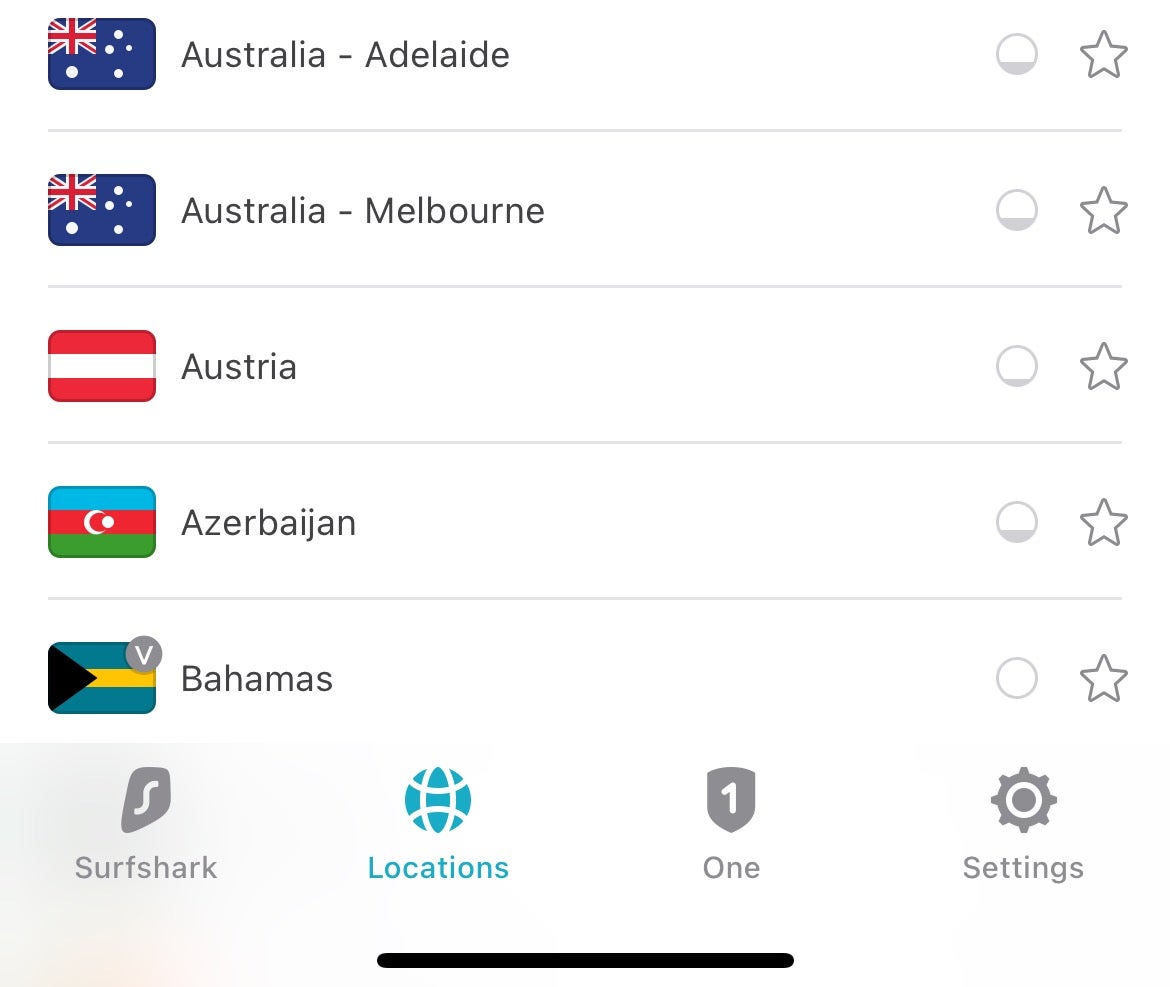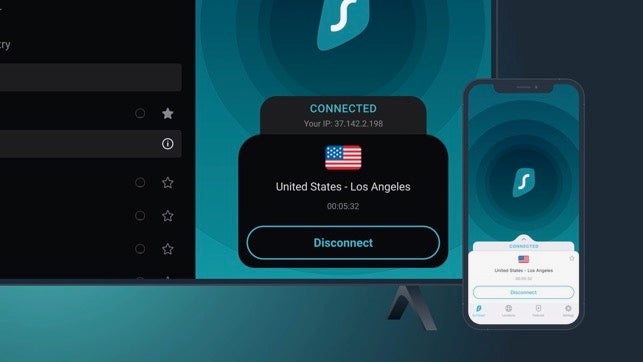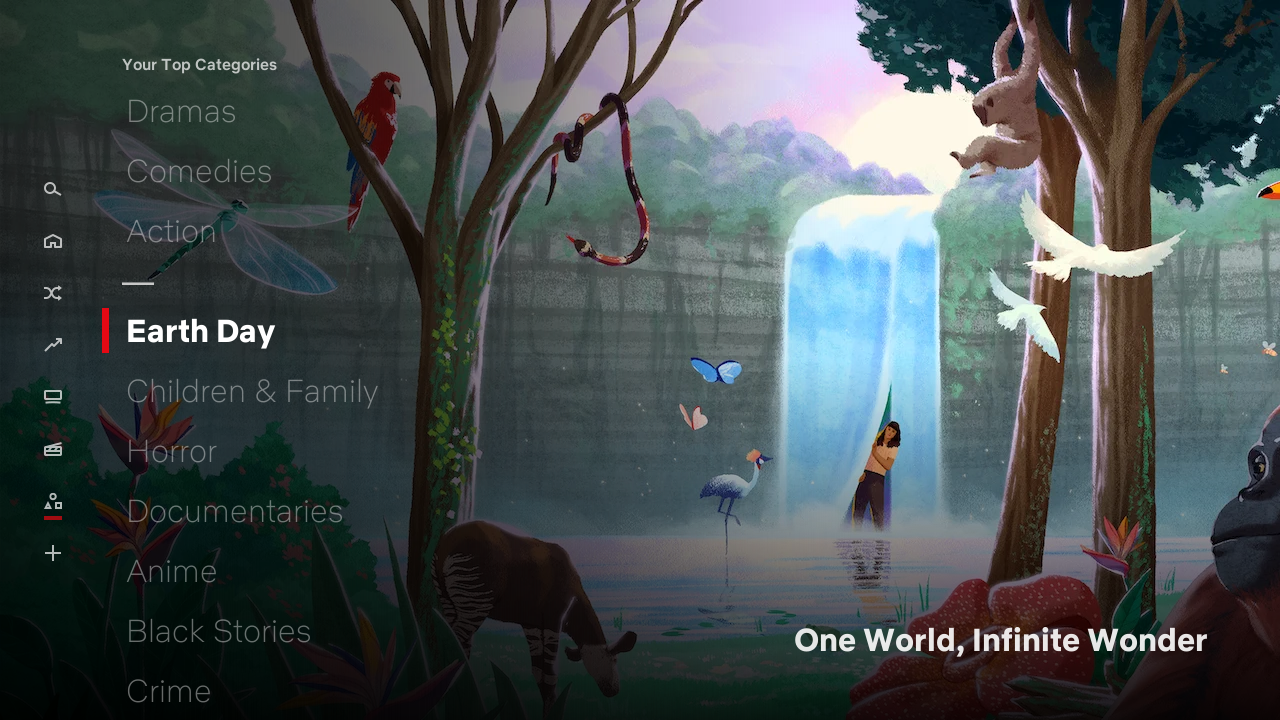L’utilisation d’un réseau privé virtuel, ou VPN, sur votre iPhone est un moyen utile de protéger votre vie privée en ligne et peut vous aider à accéder à des sites Web bloqués dans certains territoires peu ouverts.
C’est pourquoi nous recommandons à tout utilisateur Web ou propriétaire de téléphone d’en installer un sur son combiné. Voici comment ajouter un VPN à un iPhone en six étapes simples.
REMARQUE: Nous avons utilisé Surfshark pour ce guide, car c’est notre choix actuel pour le meilleur VPN. Cependant, d’autres services VPN tout aussi solides (pour ne pas dire moins chers) sont disponibles, et la méthode pour les utiliser est sensiblement la même.
Ce que nous avons utilisé
- Nous avons utilisé l’iPhone 13 Pro, mais ces méthodes fonctionneront sur n’importe quel iPhone.
- Nous avons utilisé l’application Surfshark VPN, car c’est notre choix pour le meilleur VPN et il y a un essai gratuit.
La version courte
- Ouvrir l’App Store
- Télécharger le VPN Surfshark
- Créer un compte
- Choisissez votre forfait
- Connecter et autoriser
- Sélectionnez votre région
-
Étape
1Ouvrir l’App Store
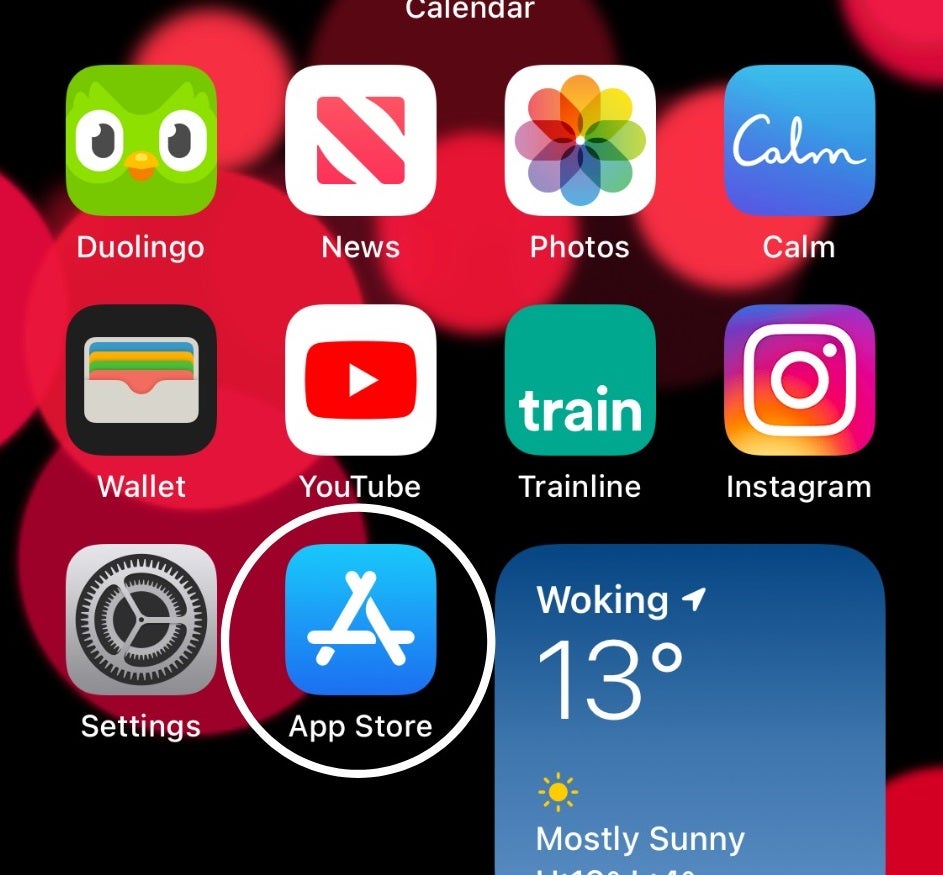
La position exacte de l’App Store dépendra de la façon dont vous avez configuré votre écran d’accueil, mais l’icône ressemble à celle encerclée dans la capture d’écran ci-dessus.
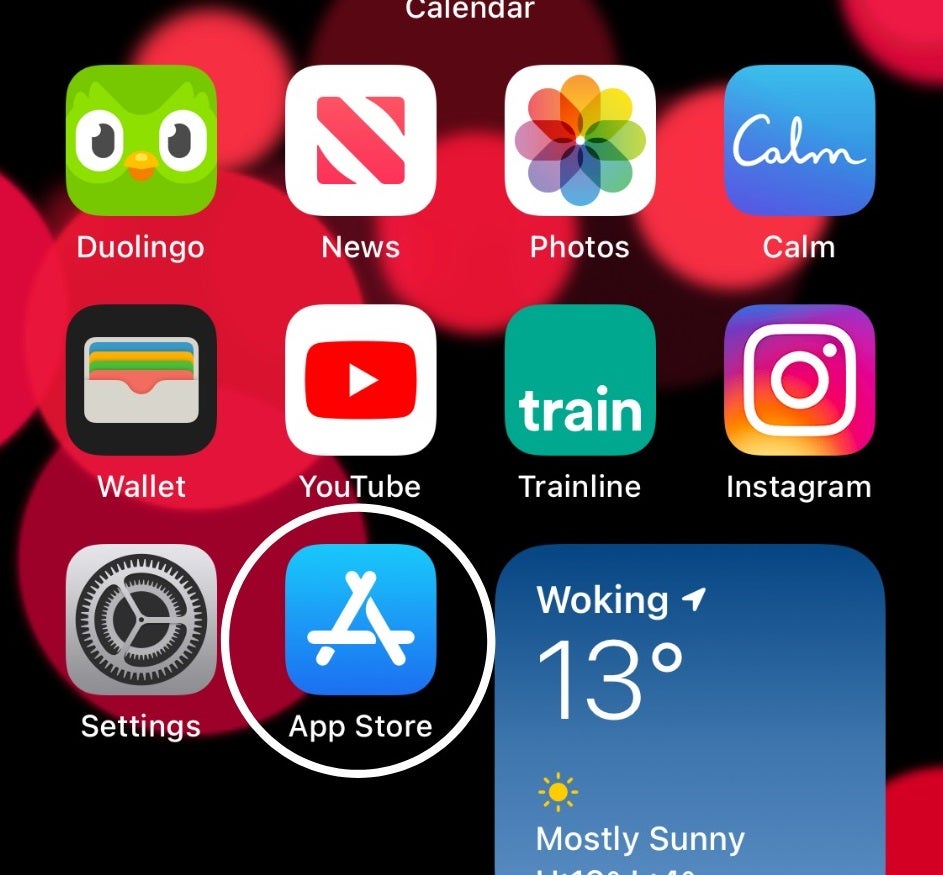
-
Étape
2Télécharger le VPN Surfshark
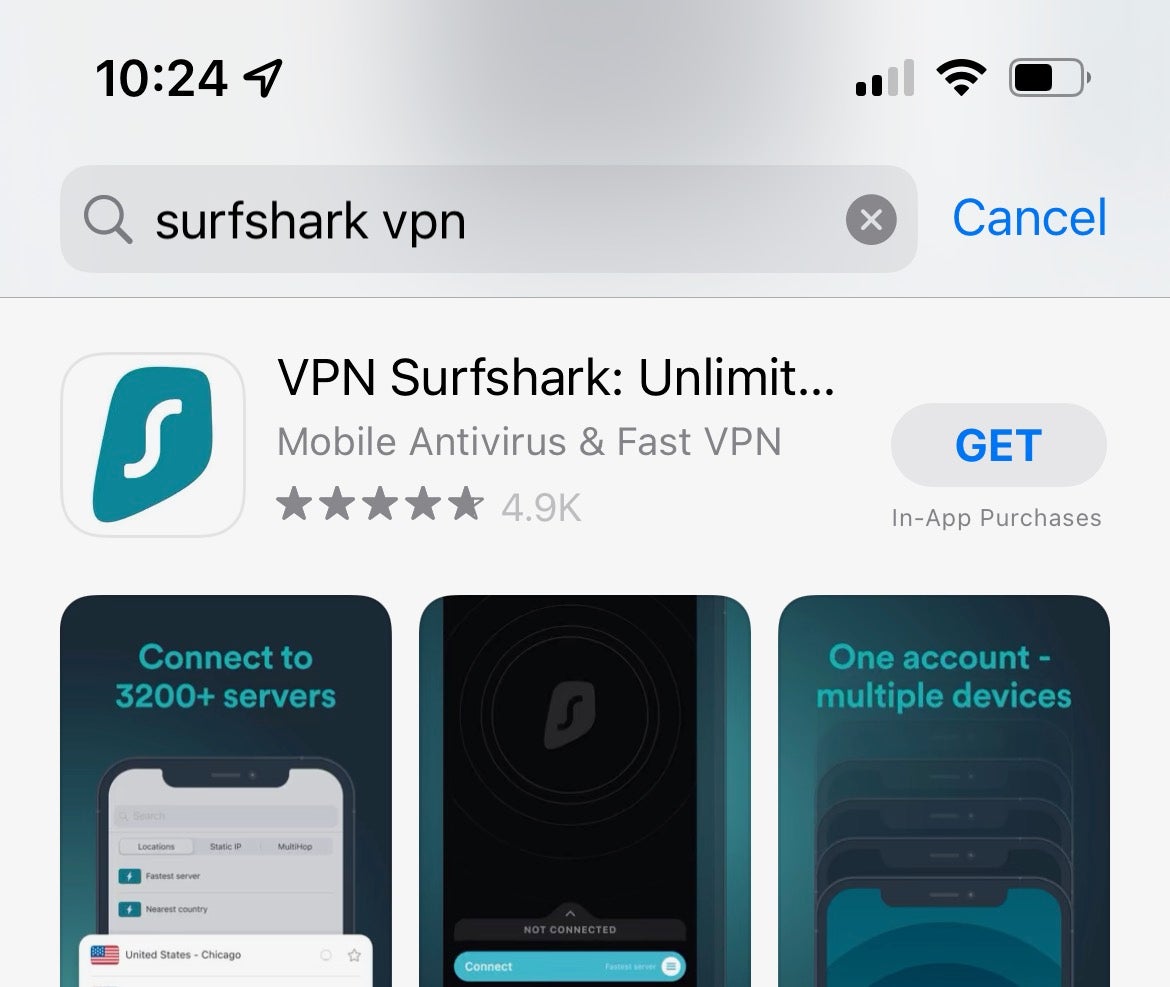
Téléchargez l’application Surfshark depuis l’App Store, puis ouvrez l’application. Appuyez sur OK pour lui permettre de trouver et de se connecter à des appareils sur votre réseau local.
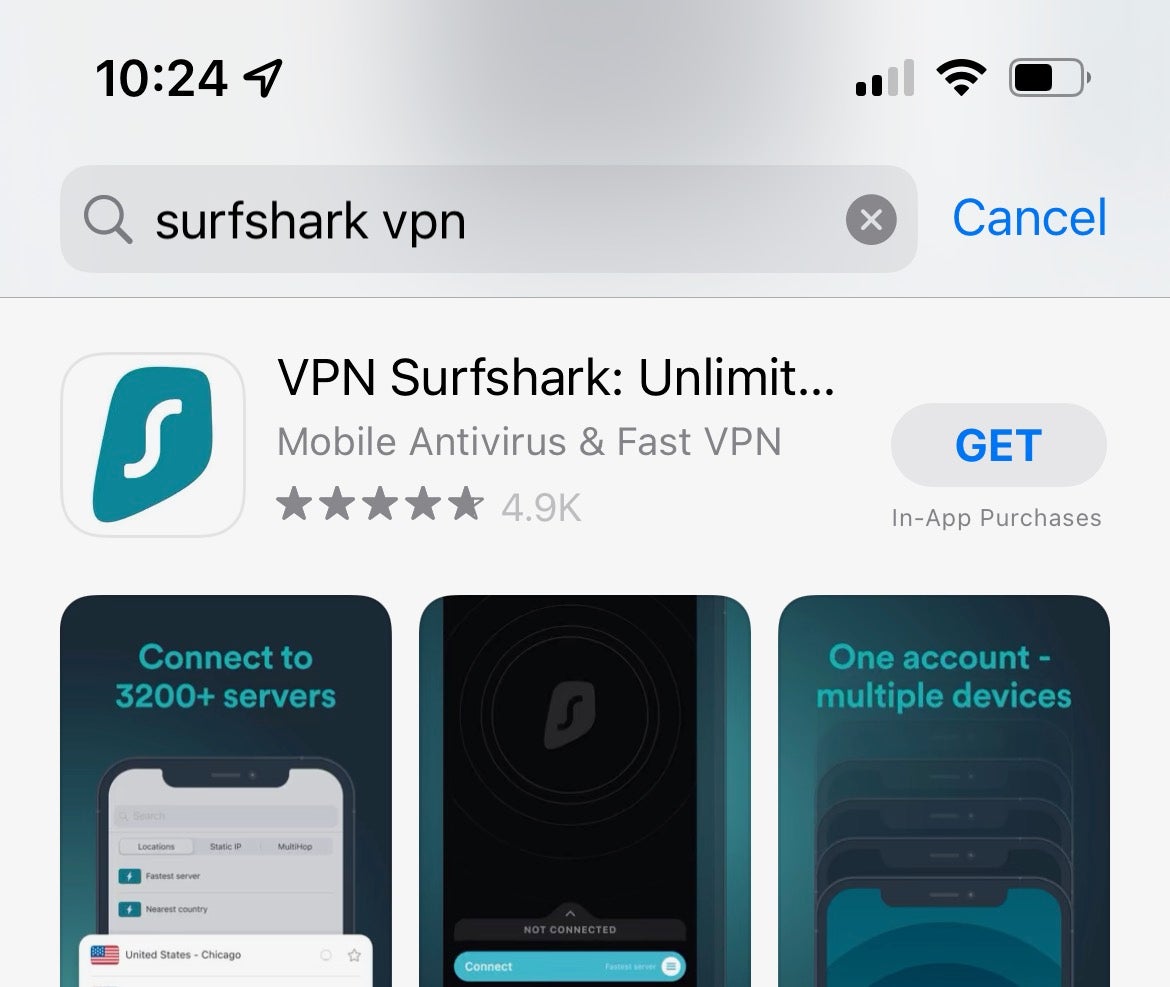
-
Étape
3Créer un compte
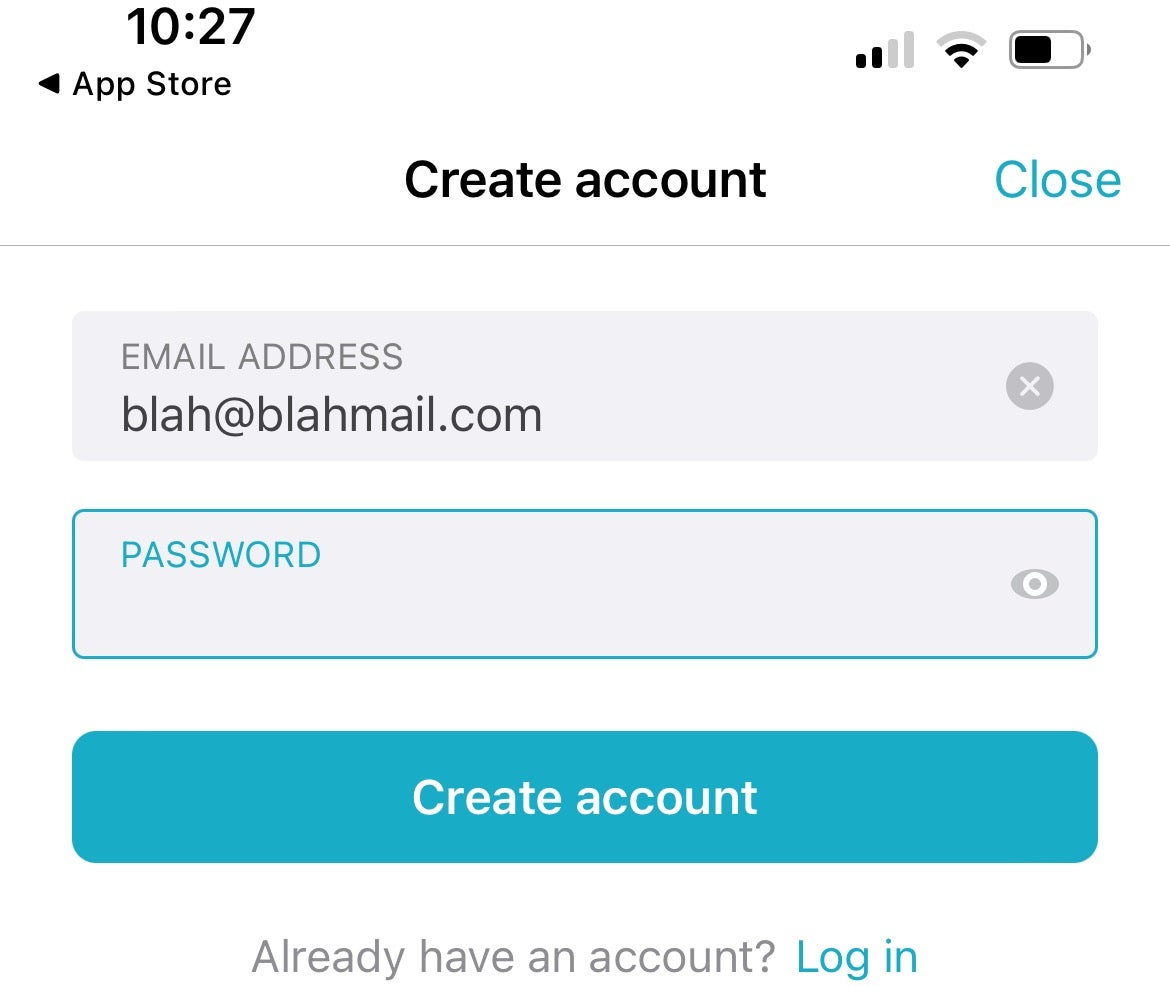
Appuyez sur le bouton Créer un compte, entrez votre adresse e-mail et créez un mot de passe à 8 caractères.
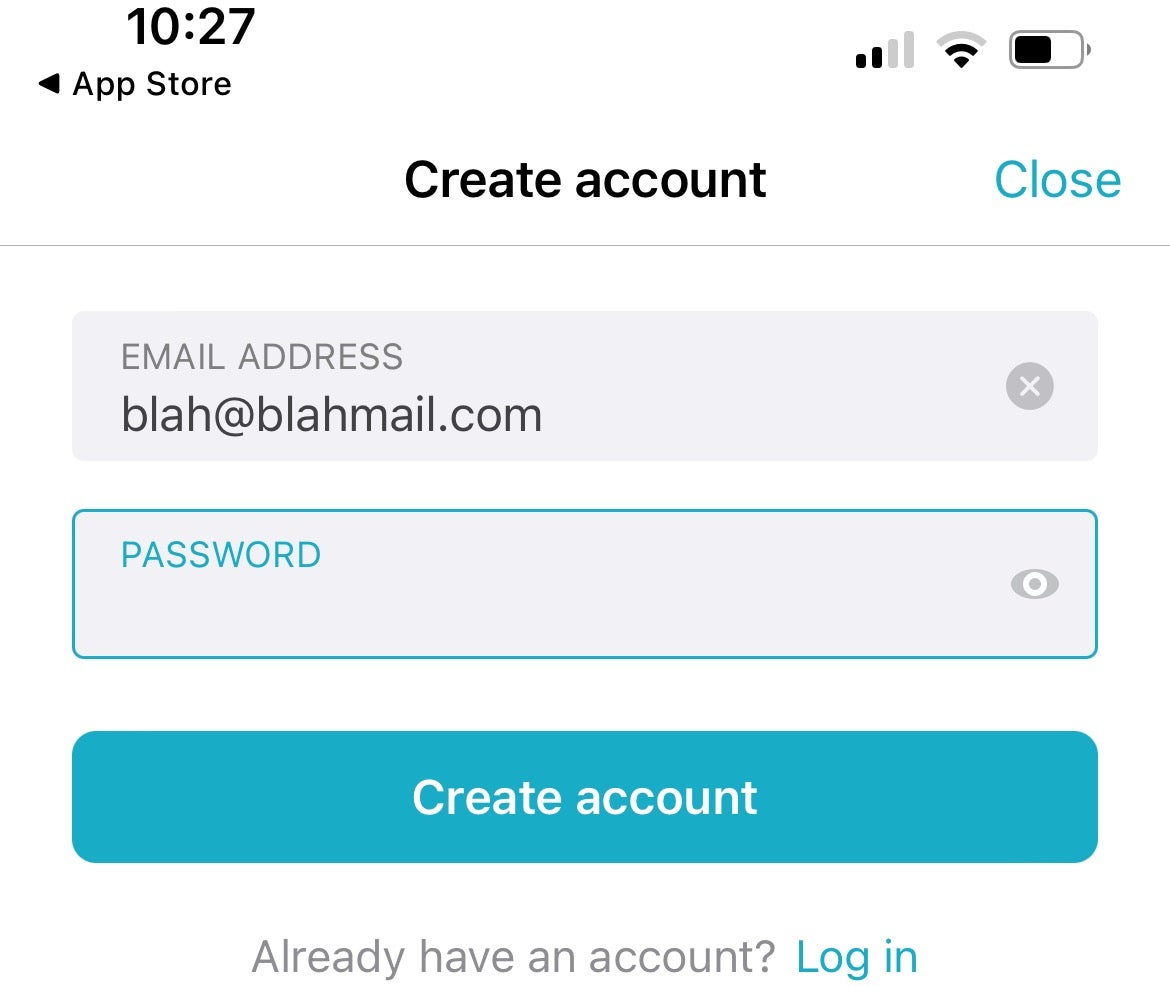
-
Étape
4Choisissez votre forfait
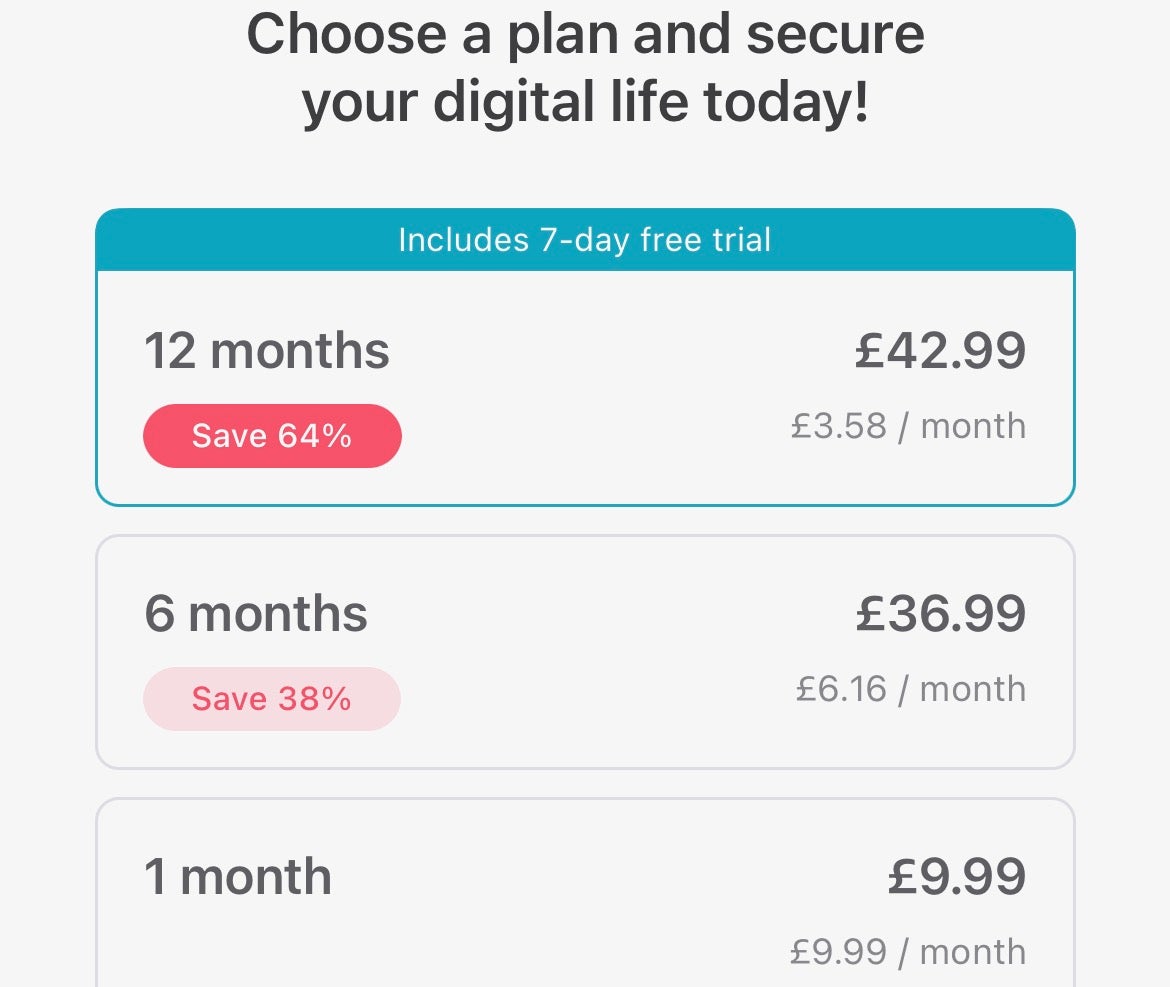
Sélectionnez le plan de paiement que vous souhaitez. Le plan de 12 mois a un essai gratuit et s’avère être de loin le meilleur rapport qualité-prix, mais il est possible de payer mensuellement. Appuyez sur S’abonner et authentifiez votre carte.
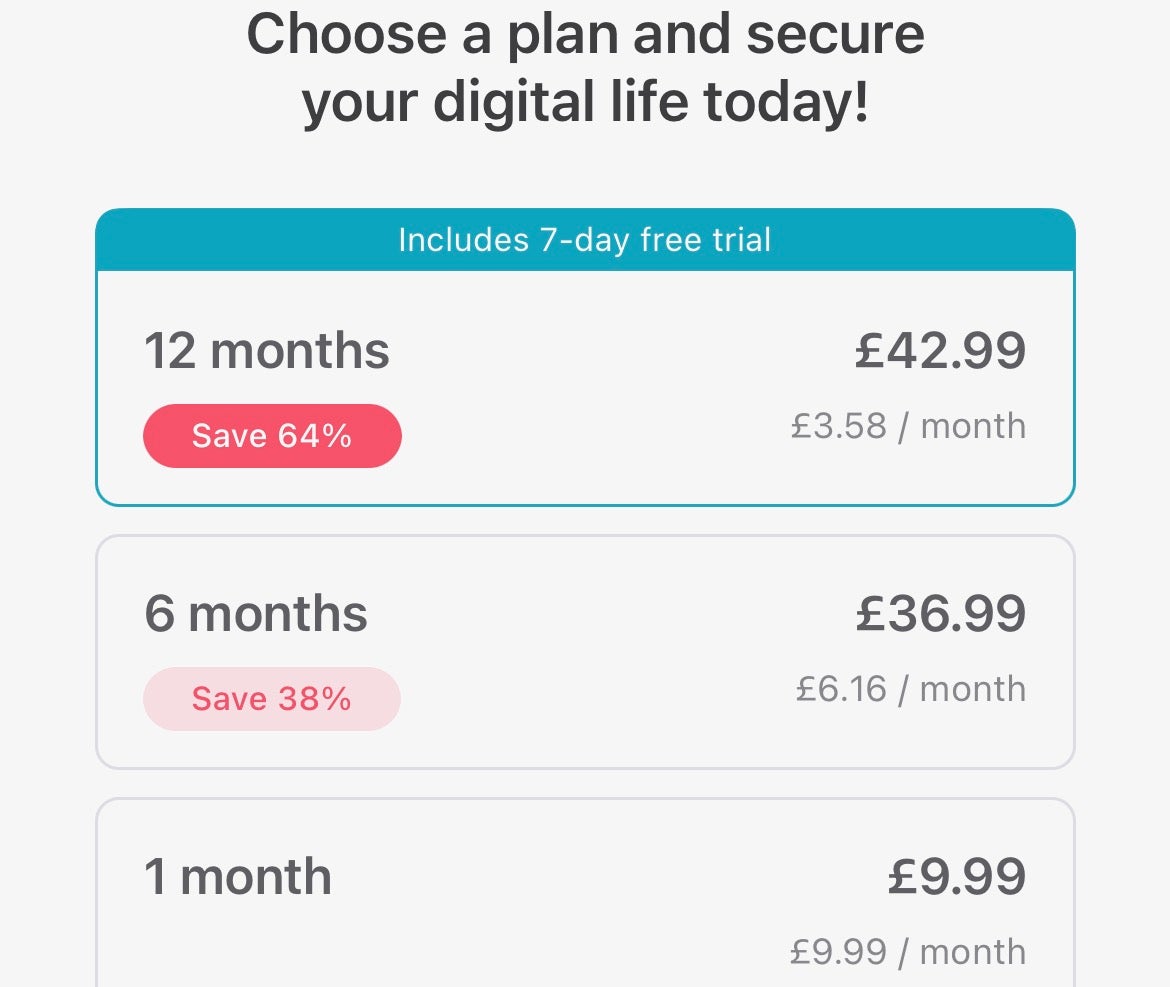
-
Étape
5Connecter et autoriser
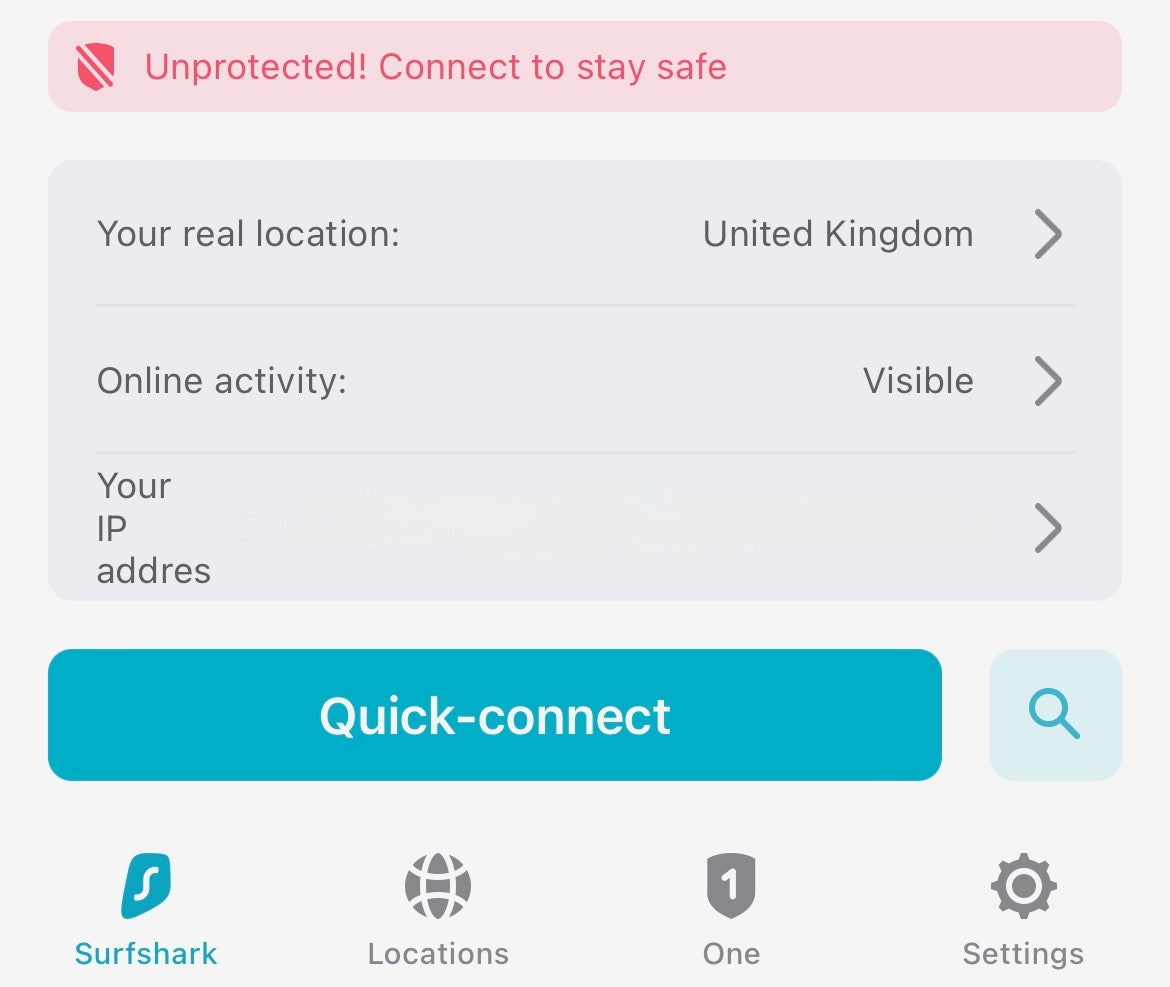
Appuyez sur Connexion rapide, puis sur Continuer. Appuyez maintenant sur Autoriser pour permettre à Surfshark d’ajouter une configuration VPN à votre iPhone. Entrez votre code d’accès iPhone lorsque vous y êtes invité.
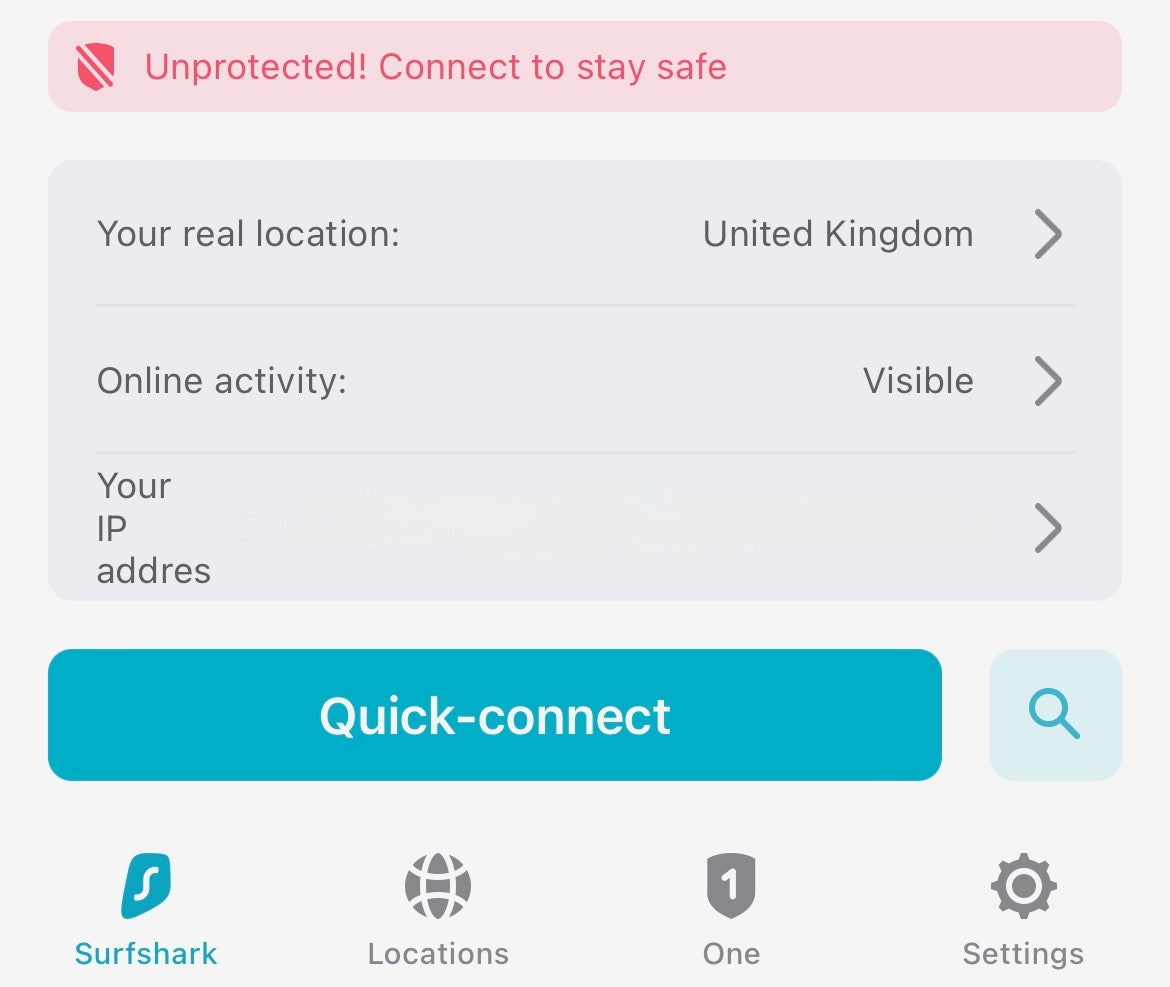
-
Étape
6Sélectionnez votre région
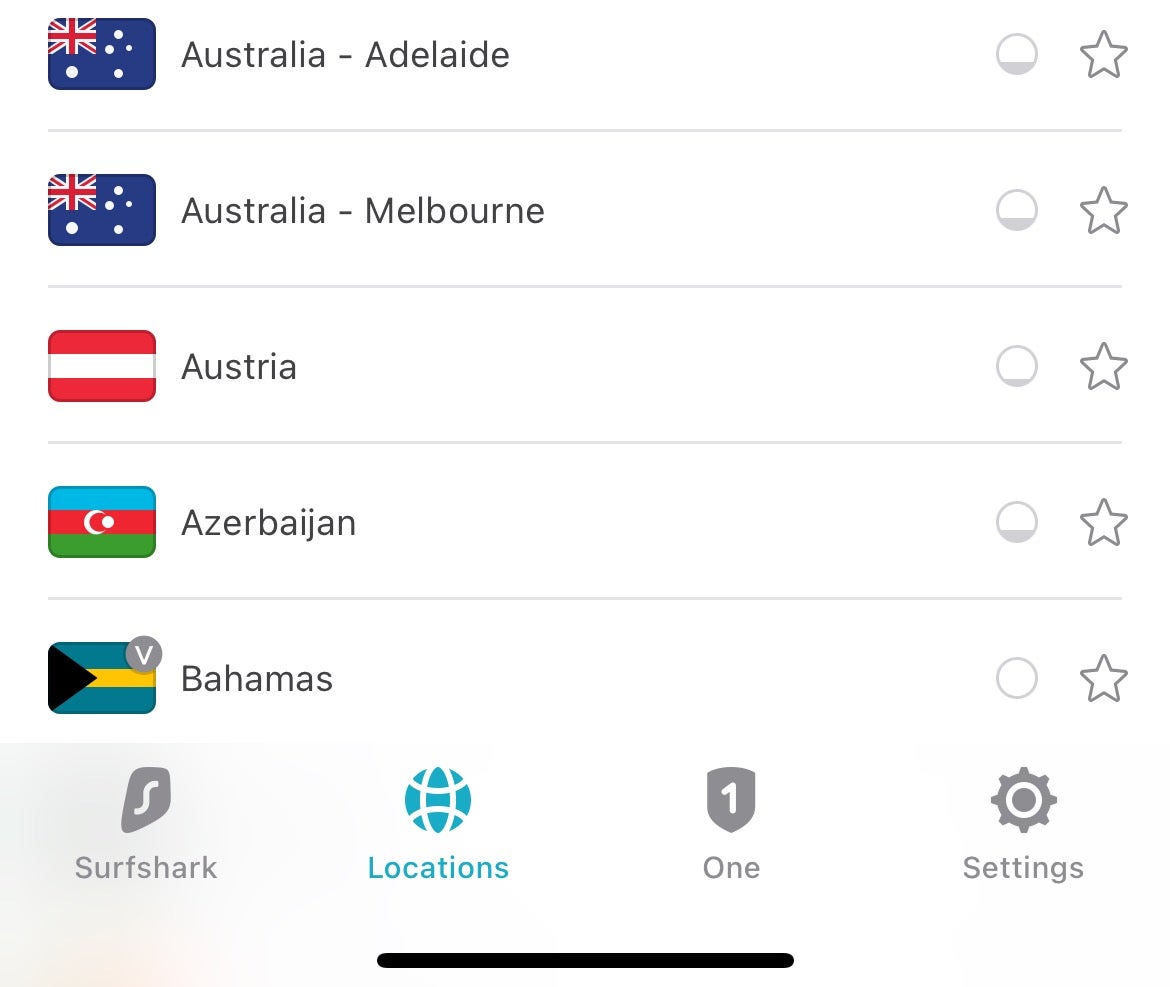
Vous êtes maintenant connecté via un VPN, ce qui signifie que votre activité en ligne est cryptée et votre emplacement masqué. Si vous souhaitez donner l’impression que vous êtes dans un pays spécifique à des fins d’accès au streaming, revenez dans Surfshark, appuyez sur l’onglet Emplacements en bas et sélectionnez l’emplacement souhaité.